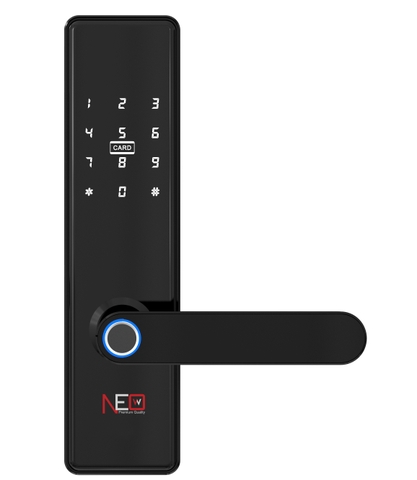-
-
-
Tổng tiền thanh toán:
-

Hướng dẫn sử dụng NewNeo TFS10
Hướng dẫn sử dụng NewNeo TFS10

Mặc định thiết bị có ID ADMIN là 0, mật khẩu ADMIN là 88888888 (8 số 8)
Đăng nhập chế độ cài đặt (@):
+ Đối với mật khẩu: Nhấn * à ID ADMIN à # à Mật khẩu ADMIN
+ Đối với vân tay, thẻ từ: Nhấn * à ID ADMIN à đưa vân tay, thẻ từ ADMIN vào
Ví dụ: với ID và mật khẩu mặc định của ADMIN, ta thao tác như sau để vào chế độ cài đặt :
* à 0 à # à 88888888
- Đèn đỏ trên thiết bị sáng luôn là dấu hiệu cho ta biết đã vào chế độ cài đặt thành công, nhấn 2 lần # hay
đợi 8 giây để thoát chế độ cài đặt
- Khi cài đặt ADMIN hay USER, ta nên cài 1 ID tương ứng với 1 mật khẩu hay 1 thẻ từ hoặc 3 vân tay, không
nên gộp 3 loại vào 1 ID, như thế sẽ dễ thao tác sai vì thiết bị không có màn hình hiển thị
1. Cài đặt ADMIN: vào chế độ cài đặt (@): Nhấn 1 à * à nhập ID ADMIN mới (từ 1 đến 10)
+ Đối với mật khẩu: Nhấn # à nhập mật khẩu mới (gồm 8 số) à #
+ Đối với vân tay, thẻ từ: đưa vân tay, thẻ từ vào đến khi đèn đỏ nhấp nháy rồi sáng luôn (1 ID có thể
tạo 3 vân tay) à #
*Lưu ý: Tạo thành công 1 ADMIN mới thì ID và mật khẩu ADMIN mặc định sẽ mất hiệu lực
Ví dụ: * à 0 à # à 88888888 à 1 à * à 1 à # à 12345678 à #
Lúc này ADMIN mới sẽ có ID là 1 và mật khẩu là 12345678
2. Cài đặt USER: vào chế độ cài đặt (@): Nhấn 1 à nhập ID USER mới (từ 11 trở lên)
+ Đối với mật khẩu: Nhấn # à nhập mật khẩu mới (gồm 8 số) à #
+ Đối với vân tay, thẻ từ: đưa vân tay, thẻ từ vào (thao tác giống tạo admin)
3. Xóa USER: vào chế độ cài đặt (@): Nhấn 2 à ID USER cần xóa à #
Ví dụ: id admin là 1 và mật khẩu là 12345678, id user cần xóa là 11
* à 1à # à 12345678 à 2 à 11 à #
4. Khôi phục lại thiết bị như mới: (Restore factory settings) vào chế độ cài đặt (@):
+ Cách 1: Nhấn 8 à 2 à #
+ Cách 2: Nhấn 2 à 0000 à #
Ví dụ: id admin là 1 và mật khẩu là 12345678
* à 1 à # à 12345678 à 2 à 0000 à #
- Thiết bị sẽ phát ra 1 tiếng kêu dài đến khi đèn đỏ sáng lại là thiết bị đã được reset
5. Cách mở khóa:
- Đối với vân tay và thẻ, chỉ cần đưa qua bộ khóa sẽ tự mở
- Đối với mật khẩu thì cần nhớ USER id của mình để mở khóa: Nhập USER ID à # à nhập mật khẩu
Ví dụ: id USER là 1 và mật khẩu là 12345678
1 # 12345678
Chia sẻ bài viết: